Wenn Sie planen, ein Video für YouTube, Viemo oder Facebook zu erstellen oder es ganz einfachen Ihren Familienmitgliedern zeigen möchten, müssen Sie zunächst Videos mit Ihrem Smartphone, Camcorder oder Ihrer Webcam aufnehmen. Wenn Sie möchten, dass Ihr Video fantastisch und qualitativ hochwertig aussieht, könnte es notwendig sein, unerwünschtes Videomaterial abzutrennen und nur hervorragende Einzelbilder übrigzulassen.
Aber wie? Wie zerlegt man ein Video in Einzelbilder?
Das Aufteilen von Videodateien ist für einen professionellen Videobearbeiter kein Problem. Doch wenn Sie Videobearbeitungsanfänger sind oder diese Bearbeitungen zuvor noch nicht gemacht haben, müssen Sie erstmal eine zuverlässige und dennoch professionelle Videobearbeitungssoftware als Ihren persönlichen Videosplitter suchen. Nur mit dieser Art von Videosplitter können Sie ein großes Video einfach und schnell in mehrere Dateien oder Teile aufteilen, ohne an Qualität einzubüßen.
Filmora Video Editor - warum ist das der beste Videosplitter für Mac- und PC-User?
Der Filmora Video Editor oder der Filmora Video Editor für Mac ist ein professionelles und benutzerfreundliches Videotool, mit dem Sie Videos in einzelbilder zerlegen und große Dateien einfach in Clips aufteilen oder ausgewählte Segmente Ihrer Datei in neue Dateien extrahieren können. Sowohl für Videobearbeitungsexperten als auch für blutige Anfänger, die mit Mac oder PC arbeiten, bietet der Filmora Video Editor die besten Funktionen. Er bietet eine ganz einfache Videobearbeitung, um professionell anmutende Videos mit vielen Bearbeitungseffekten und -funktionen zu erstellen, und splittet alle gängigen Formate, einschließlich MP4, AVI, DAT, MPG und viele mehr.
Filmora Video Editor
- Bietet den Usern 3 verschiedene Möglichkeiten, Videodateien manuell oder automatisch in kleinere Videos, Einzelbilder, in zwei Hälften oder in mehrere Dateien aufzuteilen.
- Der Filmora Video Editor macht sich nicht nur gut als bester Videosplitter, sondern auch als erstklassiger Videoeditor, Videozusammenfüger, Videoschneider usw.
- Mit über 300 Spezialeffekten wie Übergängen, Filtern, Titeln, Überlagerungen etc. können Sie Ihr Video uneingeschränkt bereichern.
- Das bedienungsfreundliche Design der Benutzeroberfläche erfordert keine Profikenntnisse in der Videobearbeitung. Alle User können damit Videos ganz intuitiv splitten oder bearbeiten.
- ...
Wie teilt man ein Video mit dem Filmora Video Editor in Einzelbilder auf?
Wie bereits erwähnt, können Sie mit dem Filmora Video Editor ein Video auf 3 verschiedene Arten aufteilen. Im Folgenden möchte ich diese Methoden nacheinander vorstellen. Sie können sie vergleichen und mit dem gewünschten Tool eine große Videodatei in beliebig viele Teile aufteilen.
- - Videodateien manuell mit dem Filmora Video Splitter teilen
- - Videos automatisch mit Szenenerkennung teilen
- - Ein Video mit dem Instant Cutter teilen
Zuerst müssen Sie den Filmora Video Editor auf Ihren Windows- oder Mac-Computer herunterladen und installieren. Wenn Sie ihn starten, sehen Sie folgendes Hauptfenster des Videosplitters:

1. Videodateien manuell mit dem Filmora Video Splitter teilen
Mit dieser Methode können Sie das Video an jedem beliebigen Punkt aufteilen, sodass Sie alle unerwünschten Bilder nacheinander löschen können.
- Rufen Sie den Modus „Vollfunktionsmodus" auf und klicken Sie auf die Schaltfläche „Importieren" um die Videodatei, die Sie ausschneiden möchten, in die Medienbibliothek hochzuladen. Dann ziehen Sie sie auf die Timeline.

- Wählen Sie den Videoclip in der Timeline aus. Nun können Sie darangehen, die Videodatei beliebig zu teilen: Ziehen Sie den Schieberegler an den Anfang des Videomaterials, das Sie schneiden möchten, und klicken Sie auf das Scherensymbol in der Toolbar. Das Video wird dann in zwei Teile geteilt. (Wiederholen Sie diese Aktion; Ihre Videodateien können in mehrere kleine Clips geschnitten werden.)

- Danach können Sie das Programm nutzen, um den aufgeteilten Videoclips nach Belieben Effekte wie Übergänge, Titel usw. hinzuzufügen. Klicken Sie anschließend auf die Schaltfläche „Exportieren" um ein Zielausgabeformat auszuwählen und die Bearbeitung dauerhaft zu speichern.

2. Videos automatisch mit Szenenerkennung teilen
- Wenn Sie ein Video nicht manuell teilen möchten und es als zeitaufwändig empfinden, bietet Ihnen dieser Filmora-Filmsplitter eine Funktion namens „Szenenerkennung" mit der das Video bei Szenenwechseln automatisch in Teile aufgeteilt werden kann. Um diese Funktion zu aktivieren, müssen Sie nur die folgenden Schritte ausführen:
- Wenn das Video zur Medienbibliothek von Filmora hinzugefügt wird, klicken Sie mit der rechten Maustaste auf das Video, das Sie schneiden möchten, und wählen in der Dropdown-Liste die Option „Szenenerkennung".
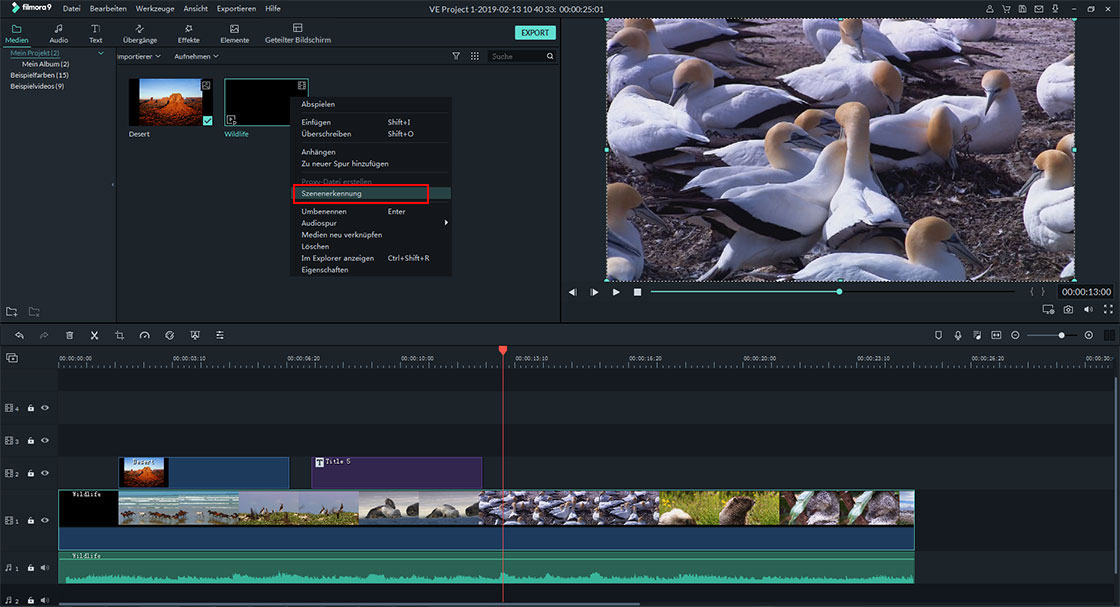
- Nun erscheint auf Ihrem PC oder Mac ein Popup-Fenster. Klicken Sie einfach auf die Schaltfläche „Erkennen" das Programm teilt das Video je nach Szenenwechsel in verschiedene Clips auf.
- Klicken Sie auf „Anwenden" um die aufgeteilten Clips in der Medienbibliothek zu speichern. Sie können auch einen Videoclip auswählen und auf die Schaltfläche „Löschen" klicken, um den markierten Videoclip zu entfernen.
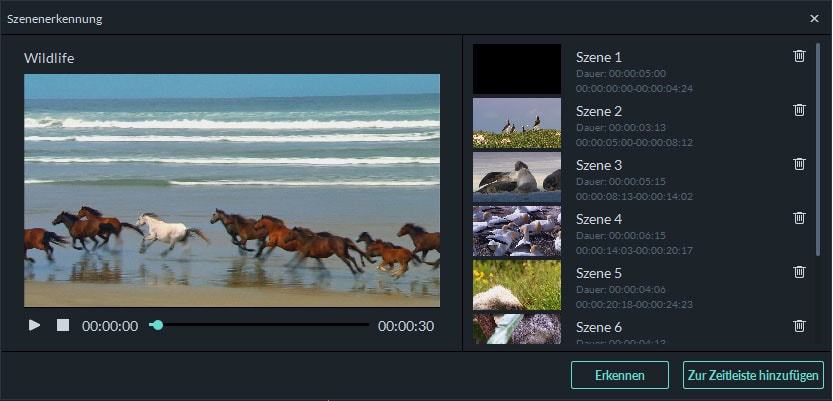
3. Ein Video mit dem Instant Cutter Tool splitten
Der Instant Cutter ist eine großartige Funktion im Filmora Video Editor, mit der Benutzer ein großes 4K-Video oder ein Action-Kamera-Video einfach und schnell aufteilen, schneiden oder trimmen können. Nachfolgend die einzelnen Schritte:
- Wählen Sie „Instant Cutter" im Hauptfenster und klicken Sie auf „Datei öffnen" um das Video in das Tool zu importieren.
- Klicken Sie auf „Segment hinzufügen" um das Video nach Belieben zu teilen.
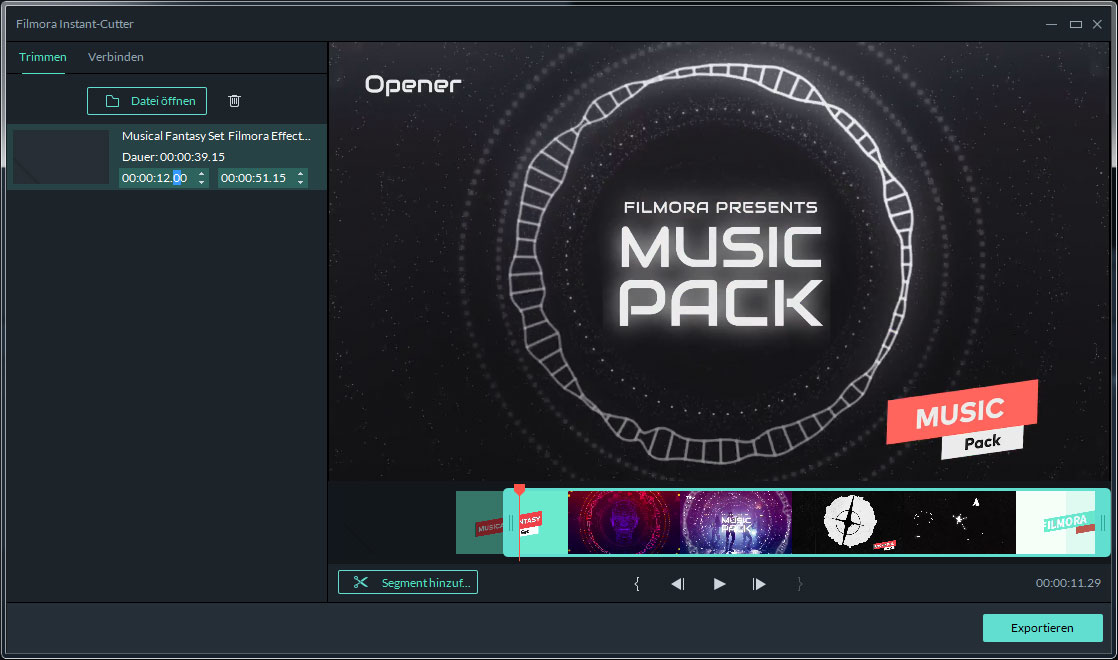
Abschließende Gedanken
Wie Sie sehen, funktioniert der Filmora Video Editor gut als praktischer Videosplitter auf Ihrem Windows- oder Mac-Computer. Sie können damit ein Video manuell oder automatisch in mehrere Dateien aufteilen, wodurch Ihre Arbeitseffizienz in verschiedenen Situationen erheblich steigen wird. Außerdem bietet Ihnen dieses Programm die Funktionen Schneiden, Zusammenfügen und Bearbeiten, sodass Sie damit Videos uneingeschränkt bearbeiten können.






